- Trước phiên bản R116: CBTV sử dụng file mẫu nhập khẩu khi khai báo sách ban đầu để nhập khẩu thông tin sách đang quản lý lên phần mềm. Tuy nhiên, file mẫu chỉ yêu cầu các thông tin cơ bản để xác định nhan đề của sách l mà chưa có thông tin KHPL và nơi xuất bản giống như sổ ĐKCB. Do vậy, CBTV phải mất thời gian kiểm tra lại thông tin trên biên mục sách.
- Từ phiên bản R116: CBTV có thể khai báo luôn thông tin KHPL và nơi xuất bản như trên sổ ĐKCB trên file nhập khẩu để tiết kiệm thời gian đối chiếu kiểm tra lại thông tin sau khi nhập khẩu.
Các bước thực hiện
Để đưa danh sách sách đang quản lý thực tế vào quản lý trên phần mềm, anh/chị có thể sử dụng tệp excel có sẵn hoặc sao chép dữ liệu vào tệp mẫu của EMIS – Thư viện để nhập khẩu lên phần mềm nhanh chóng.
- Vào Thư viện/Bắt đầu sử dụng/Thực hiện (Khai báo sách ban đầu), nhấn Nhập khẩu
- Để khai báo mới sách ban đầu tại thư viện, anh/chị sử dụng Nhập khẩu thêm mới.
- Để khai báo bổ sung thông tin vào danh sách sách ban đầu đã khai báo, anh/chị sử dụng Nhập khẩu cập nhật.

- Anh/chị thực hiện tải tệp excel có chứa dữ liệu sách cần khai báo lên phần mềm
- Trường hợp anh chị chưa có tệp excel chứa dữ liệu, vui lòng tải xuống tệp mẫu và sao chép dữ liệu sách ban đầu vào tệp mẫu rồi tải lại lên phần mềm.
- Trường hợp có sẵn tệp excel, anh chị có thể thực hiện tải luôn tệp excel sẵn có lên EMIS – Thư viện.

- Chọn sheet nhập khẩu: Trường hợp dữ liệu danh sách sách ban đầu không nằm trong sheet đầu tiên, CBTV chọn lại sheet có chứa danh sách sách ban đầu
- Dòng tiêu đề DS là dòng thứ:Trường hợp dòng tiêu đề của danh sách tải lên không phải dòng 1, CBTV chọn lại dòng chứ tiêu đề của danh sách.
- Chọn cột từ danh sách tải lên tại thông tin Dữ liệu trên tệp nguồn tương ứng với thông tin Dữ liệu yêu cầuChọn cột từ danh sách tải lên tại thông tin Dữ liệu trên tệp nguồn tương ứng với thông tin Dữ liệu yêu cầu

- Nhấn Tiếp tục.Phần mềm tự động kiểm tra thông tin và hiển thị kết quả nhập khẩu gồm: Tổng số bản ghi, số bản ghi Hợp lệ và Không hợp lệ.
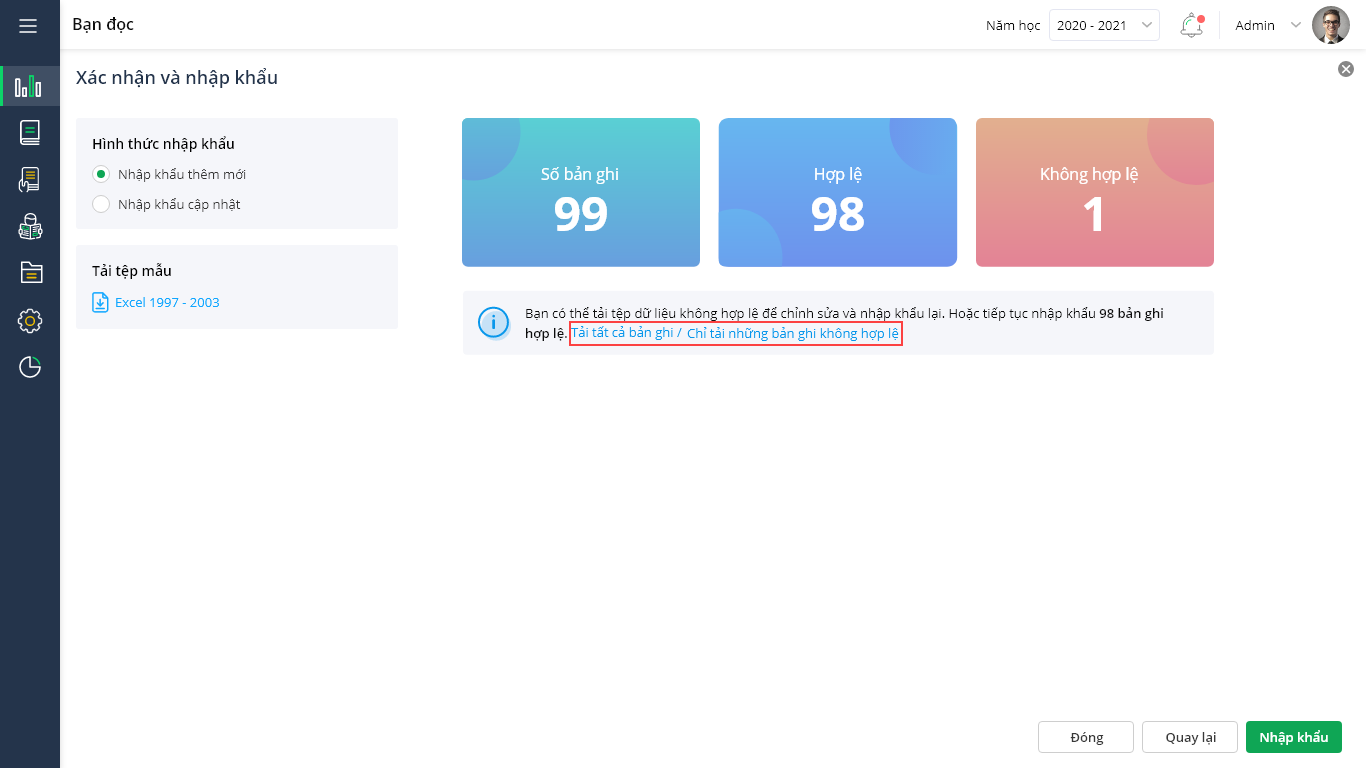
- Nhấn Nhập khẩu để nhập khẩu bản ghi hợp lệ. Để biết các bản ghi nào không hợp lệ, nhấn chọn Chỉ tải những bản ghi không hợp lệ để chỉnh sửa và bổ sung lại lên phần mềm.
Lưu ý: Chỉ sử dụng Nhập khẩu cập nhật để bổ sung thông tin các sách đã khai báo, để thêm mới biên mục sách, vui lòng sử dụng Nhập khẩu thêm mới
Xem hướng dẫn chi tiết tại đây.




 024 3795 9595
024 3795 9595 https://www.misa.vn/
https://www.misa.vn/




